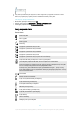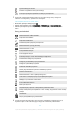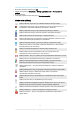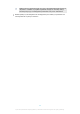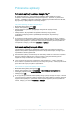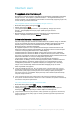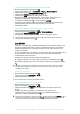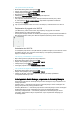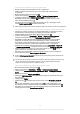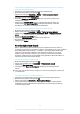User manual
Jak udostępnić połączenie danych przez kabel USB
1
Wyłącz wszystkie połączenia kablowe USB z urządzeniem.
2
Podłącz urządzenie do komputera przy użyciu kabla USB dostarczonego z
urządzeniem.
3
Na ekranie Ekran główny stuknij pozycję
.
4
Znajdź i stuknij pozycję Ustawienia > Więcej > Tethering i przen. hotspot.
5
Przeciągnij w prawo suwak Tethering przez USB, a następnie w razie
wyświetlenia monitu stuknij przycisk OK. Po nawiązaniu połączenia na pasku
stanu będzie wyświetlana ikona
.
6
Aby zakończyć udostępnianie połączenia transmisji danych, przeciągnij w lewo
suwak Tethering przez USB lub odłącz kabel USB.
Kabel USB nie pozwala jednocześnie udostępnić połączenia danych oraz karty SD urządzenia.
Jak udostępnić połączenie do transmisji danych dla innego urządzenia Bluetooth®
1
Upewnij się, że Twoje urządzenie i urządzenie Bluetooth® są sparowane ze sobą i
że połączenie do transmisji danych jest włączone na Twoim urządzeniu.
2
Twoje urządzenie: Na ekranie Ekran główny stuknij pozycję
.
3
Odnajdź i stuknij pozycje Ustawienia > Więcej > Tethering i przen. hotspot, a
następnie przeciągnij suwak obok Tethering przez Bluetooth w prawo.
4
Urządzenie z funkcją Bluetooth®: Skonfiguruj urządzenie tak, aby uzyskiwało
połączenie sieciowe za pomocą funkcji Bluetooth®. Jeśli to urządzenie jest
komputerem, przeprowadź konfigurację, korzystając z odpowiedniej instrukcji.
Jeśli urządzenie korzysta z systemu operacyjnego Android™, stuknij ikonę
ustawień obok nazwy urządzenia sparowanego, w menu
Ustawienia
>
Bluetooth
> Powiązane urządzenia, a następnie zaznacz pole wyboru Dostęp do Internetu.
5
Twoje urządzenie
: Poczekaj, aż na pasku stanu pojawi się symbol
. Gdy się
pojawi, oznacza to, że konfiguracja jest zakończona.
6
Aby zakończyć udostępnianie połączenia transmisji danych przez, przeciągnij w
lewo suwak obok pozycji Tethering przez Bluetooth.
Funkcja
Tethering przez Bluetooth jest wyłączana przy każdym wyłączeniu urządzenia lub
wyłączeniu funkcji Bluetooth®.
Aby uzyskać więcej informacji o parowaniu urządzeń i włączeniu połączenia do transmisji
danych, patrz temat
Jak powiązać urządzenie z innym urządzeniem Bluetooth®
na
stronie 109 i temat
Jak dodać sieć VPN
na stronie 42 .
Jak używać urządzenia jako przenośnego hotspotu Wi-Fi®
1
Na ekranie Ekran główny stuknij pozycję .
2
Znajdź i stuknij pozycję
Ustawienia
>
Więcej
>
Tethering i przen. hotspot
.
3
Stuknij pozycję Ustawienia przenośnego hotspotu Wi-Fi > Skonfiguruj hotspot
Wi-Fi
.
4
Wprowadź informacje Nazwa sieci (SSID).
5
Stuknij pole Zabezpieczenia, aby wybrać typ zabezpieczeń. Wprowadź hasło, jeśli
jest wymagane.
6
Stuknij pozycję Zapisz.
7
Stuknij pozycję
, a następnie przeciągnij w prawo suwak Przenośny punkt Wi-
Fi.
8
Jeśli zostanie wyświetlony monit, stuknij pozycję OK w celu potwierdzenia. Gdy
jest aktywny przenośny hotspot Wi-Fi®, na pasku stanu jest wyświetlana ikona .
9
Aby zakończyć udostępnianie połączenia transmisji danych przez sieć Wi-Fi®,
przeciągnij w lewo suwak Przenośny punkt Wi-Fi.
39
To jest wersja internetowa niniejszej publikacji. © Drukowanie dozwolone wyłącznie do użytku prywatnego.